Tạo ảnh Double Exposure bằng PicsArt mang tới cho người dùng trải nghiệm độc đáo với những bức hình có tính nghệ thuật rất cao, được rất nhiều giới trẻ yêu thích và trở thành trào lưu hiện nay. Vậy cách tạo ảnh Double Exposure bằng PicsArt như thế nào? hãy cùng theo dõi qua bài viết dưới đây nhé.
Double Exposure là một kỹ thuật mà 2 ảnh chồng chéo nhau tạo ra một hiệu ứng thú vị và độc đáo. Đây còn được gọi là hiệu ứng phơi sáng nhiều lần, nơi có từ 2 bức ảnh trở lên chồng lên nhau. Trước đây khi chưa có ứng dụng sửa ảnh PicsArt dành cho phiên bản mobile để có được 1 bức ảnh Double Exposure rất mất thời gian và yêu cầu người dùng phải có trình độ chỉnh sửa ảnh với Photoshop khá cao. Tuy nhiên, khi sử dụng PicsArt, bạn có thể dễ dàng tạo một hiệu ứng tương tự trong Photoshop.
- Xem thêm: Cách sử dụng PicsArt chi tiết

Mẹo tạo hiệu ứng ảnh xếp chồng bằng PicsArt
Cách tạo ảnh DOUBLE EXPOSURE trên PICSART
Bước 1: Bạn download và cài đặt PicsArt tại đây:
=> Link tải PicsArt cho Android
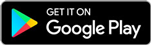
=> Link tải PicsArt cho iPhone

=> Link tải PicsArt cho Windows

Bước 2: Mở ứng dụng sau khi đã cài đặt và click vào biểu tượng dấu cộng để tạo một dự án mới.

Bước 3: Trong mục Ảnh, click vào bức ảnh nhân vật mà bạn muốn dùng làm chủ thể.

Bước 4: Click Thêm ảnh để thêm bức ảnh thứ 2 (bạn có thể chọn ảnh thiên nhiên có nhiều cây cối, núi rừng thì hình sẽ đẹp hơn).

Bạn có thể tùy chỉnh kích thước hình ảnh và xoay chuyển theo hướng mà mình thích.

Bước 5: Click vào mục hòa trộn trong danh sách các tính năng bên dưới. Tại đây bạn có thể lựa chọn nhiều chế độ hòa trộn khác nhau tùy thuộc theo ý muốn của từng người. Ví dụ tôi chọn chế độ hòa trộn "Bộ lọc".

Bước 6: Tích vào biểu tượng chữ V ở góc màn hình để lưu lại các tùy chỉnh. Sau đó bạn click vào biểu tượng mũi tên trỏ xuống để download bức ảnh sau khi chỉnh sửa về máy của mình.

Đây là kết quả sau khi hoàn thành.

https://thuthuat.taimienphi.vn/cach-tao-anh-double-exposure-tren-picsart-61427n.aspx
Như vậy bức ảnh đã được thêm hiệu ứng theo phong cách Double Exposure. Ngoài ra. PicsArt còn mang tới cho bạn nhiều tính năng chỉnh sửa ảnh thú vị khác, chẳng hạn như tạo ảnh thần tiên với những hiệu ứng đẹp mắt xung quanh bức ảnh chân dụng.
- Xem thêm: Cách tạo ảnh thần tiên bằng PicsArt